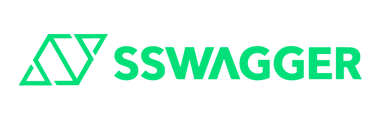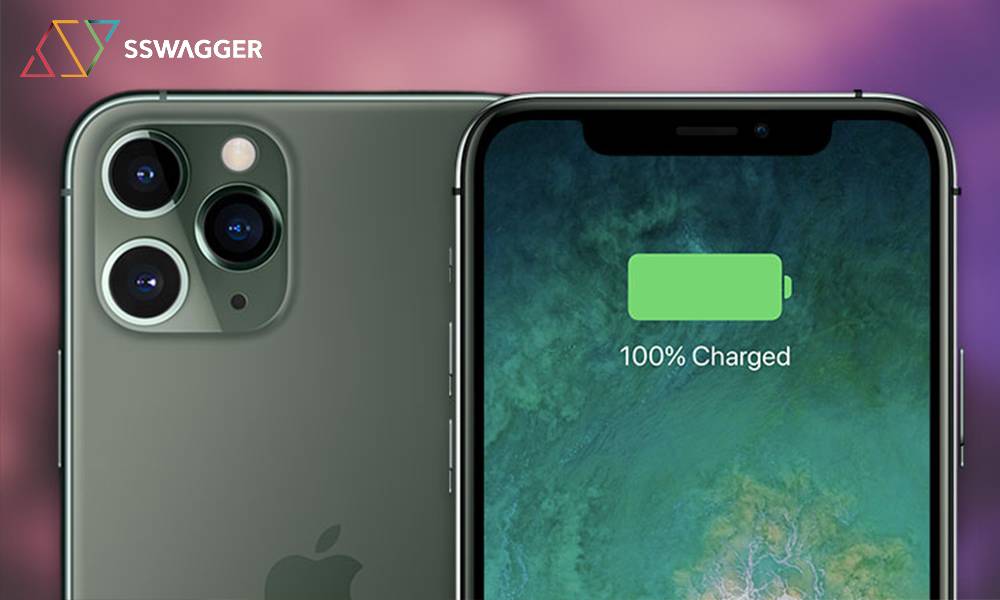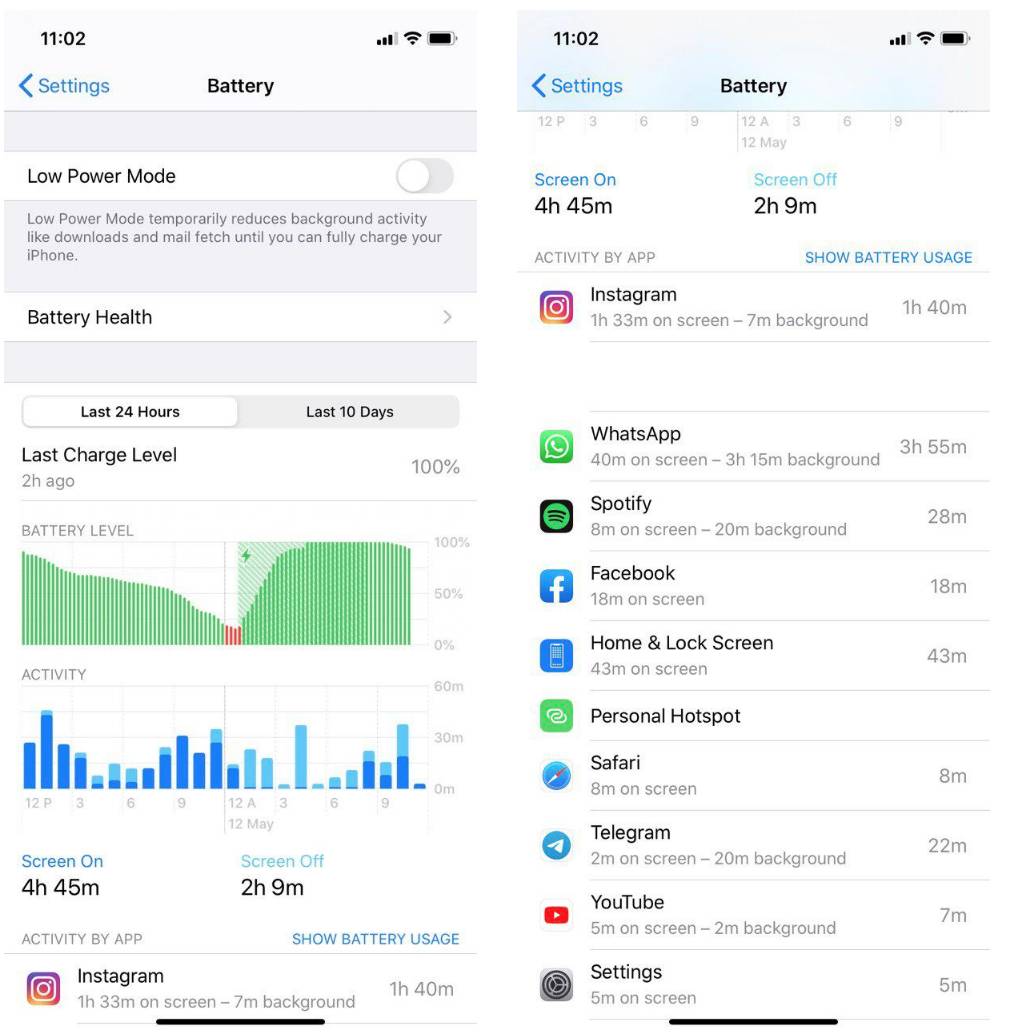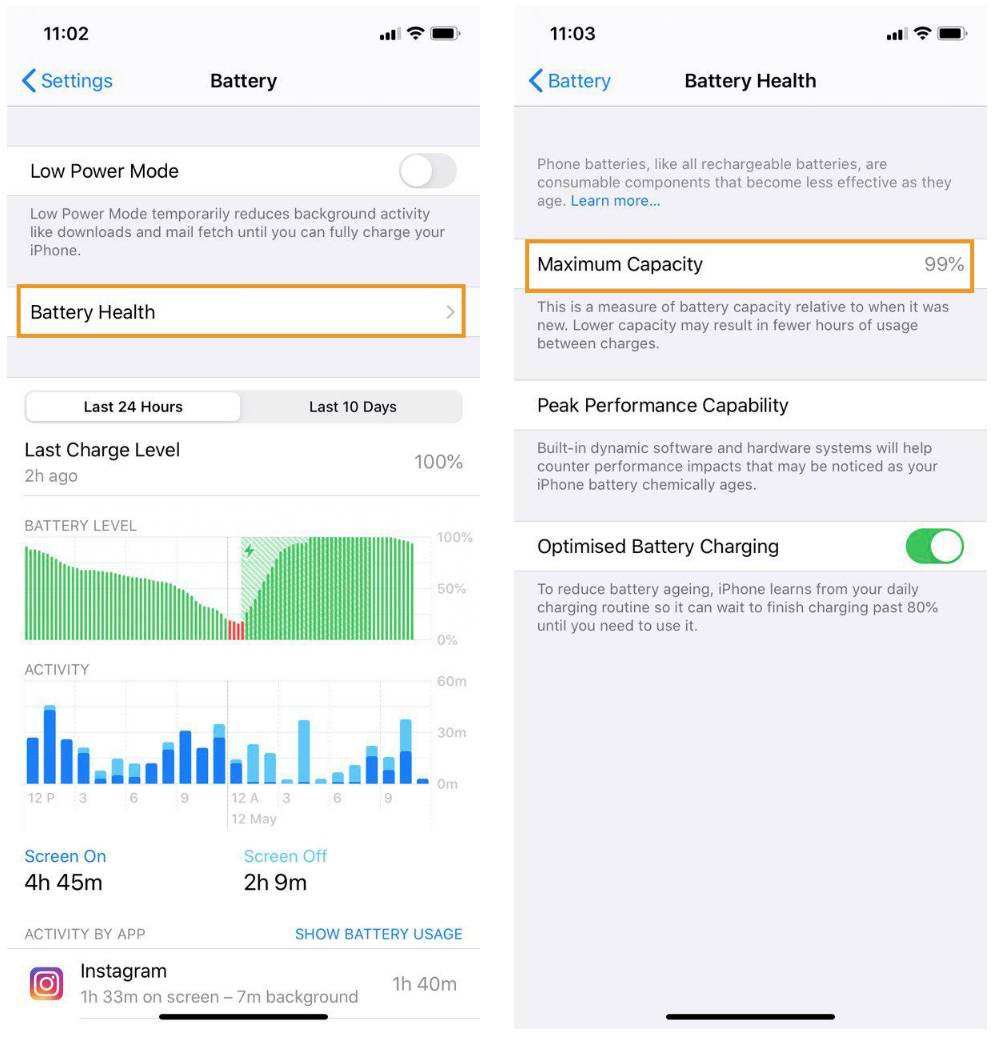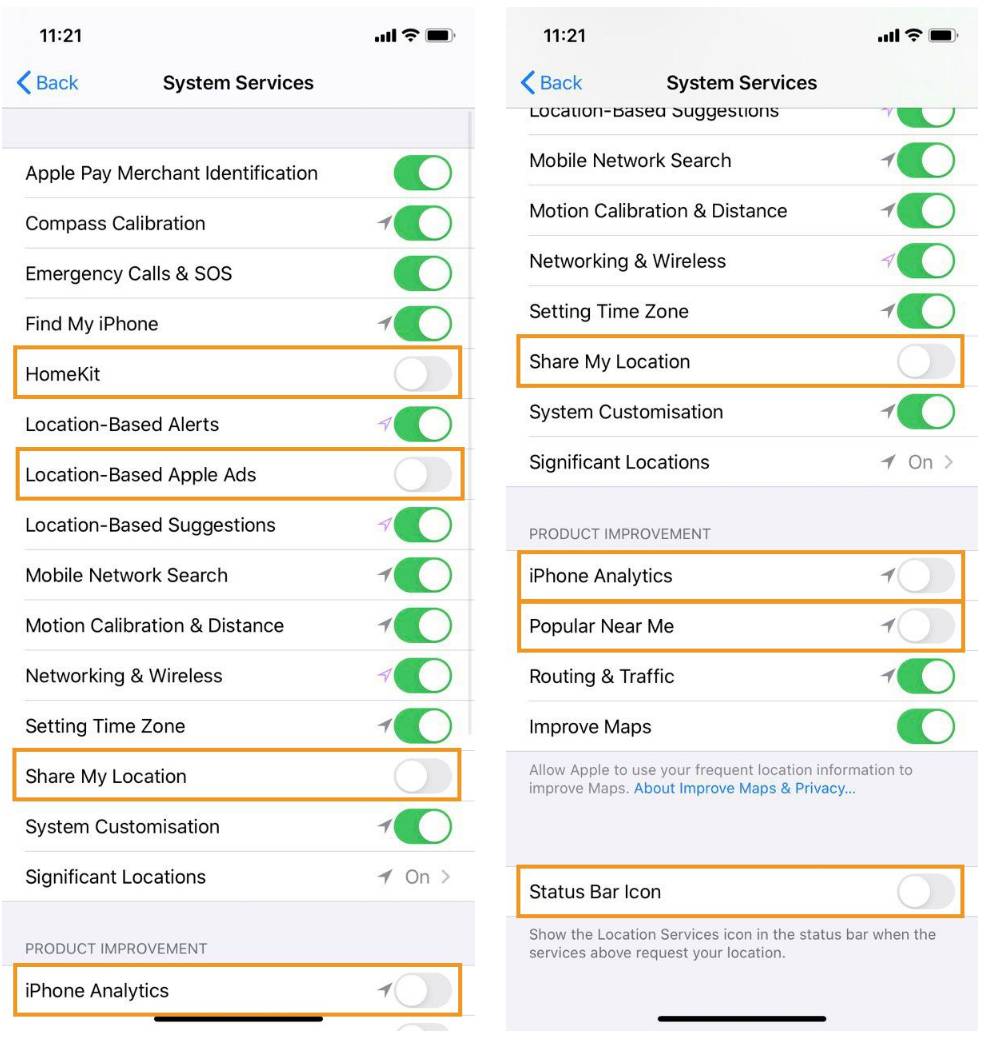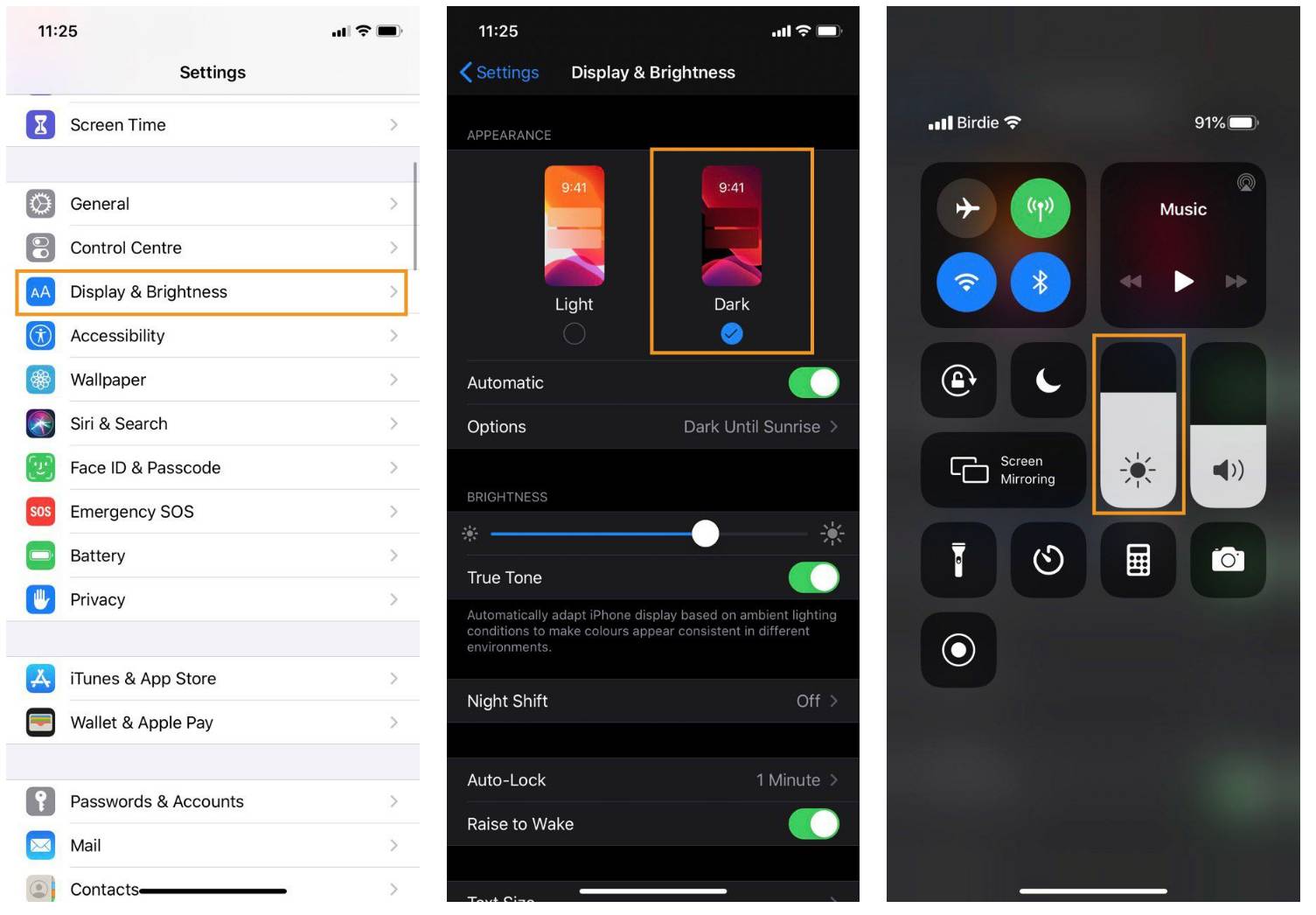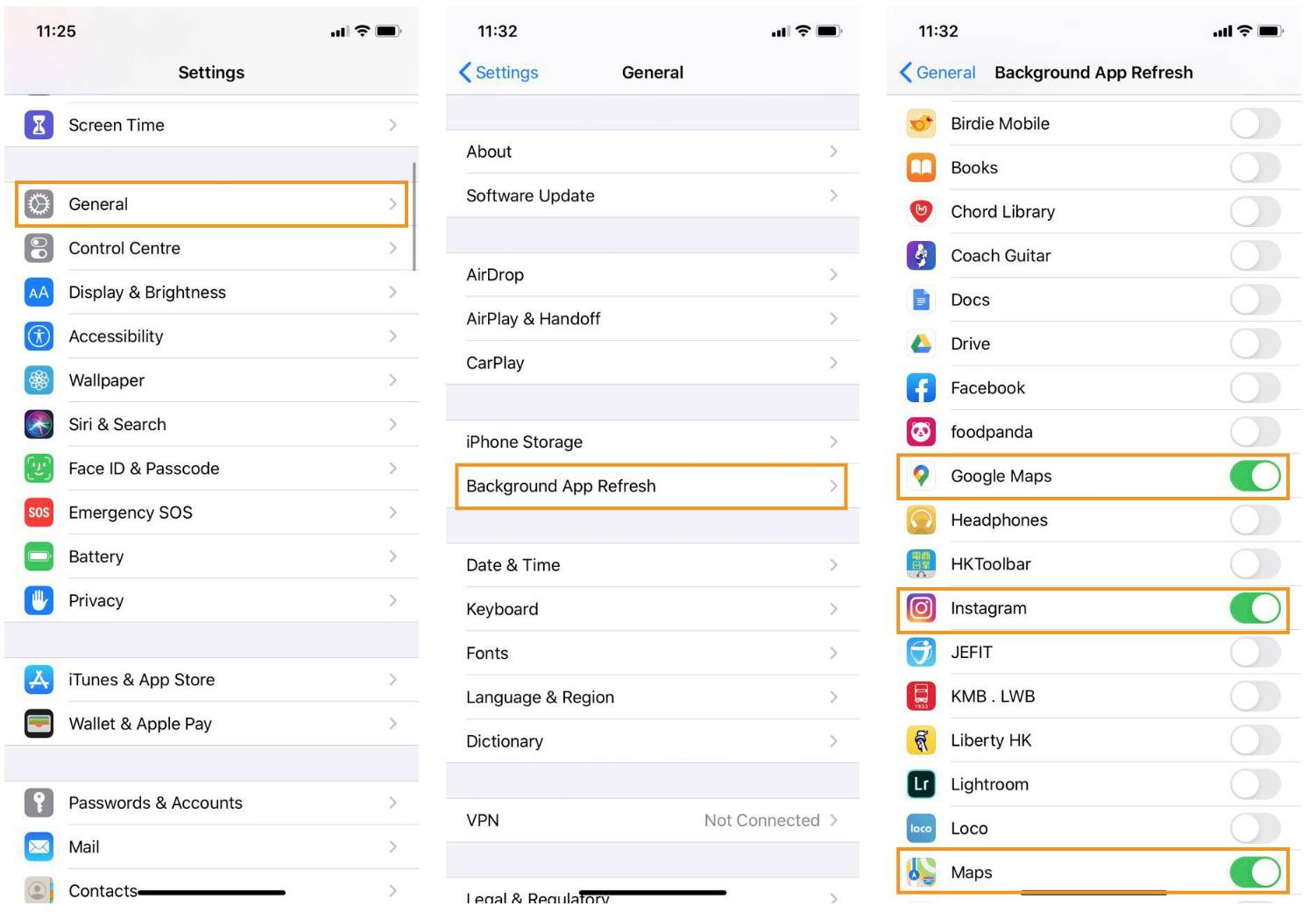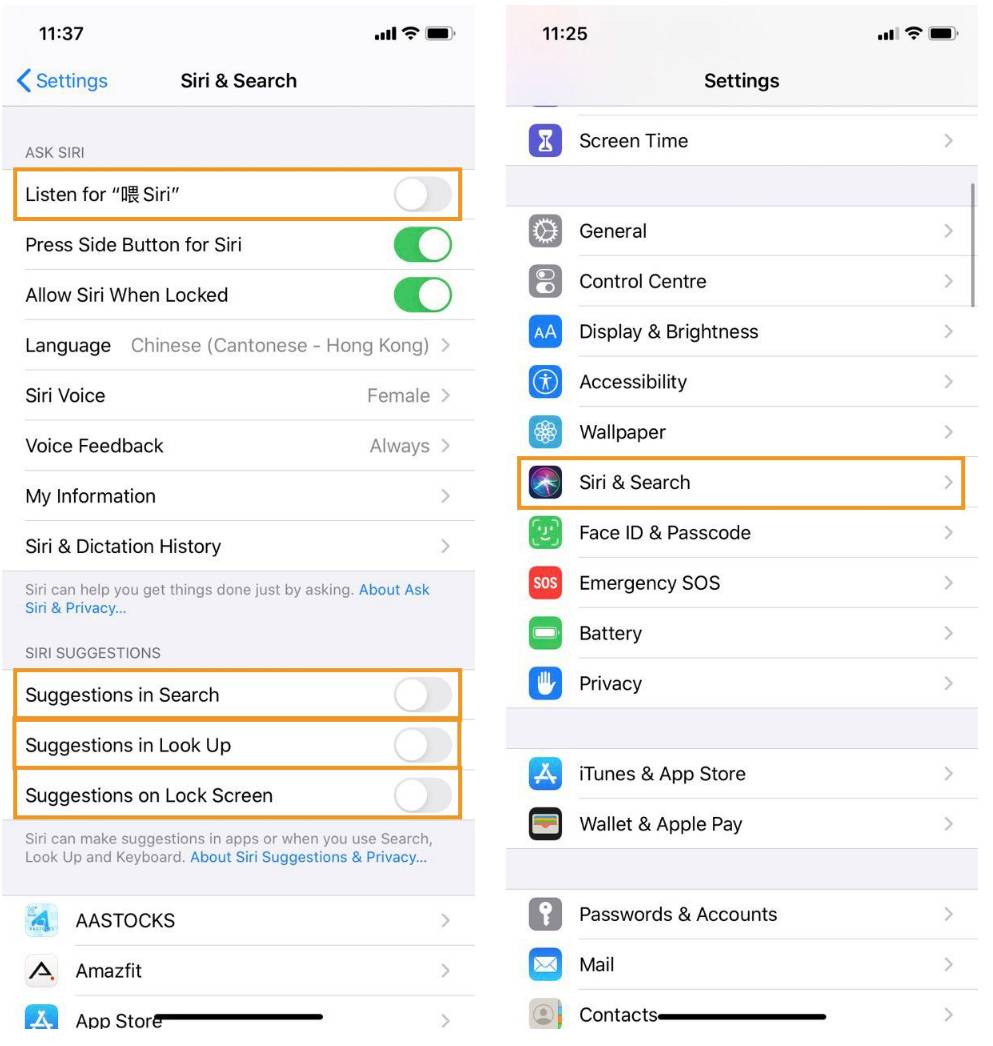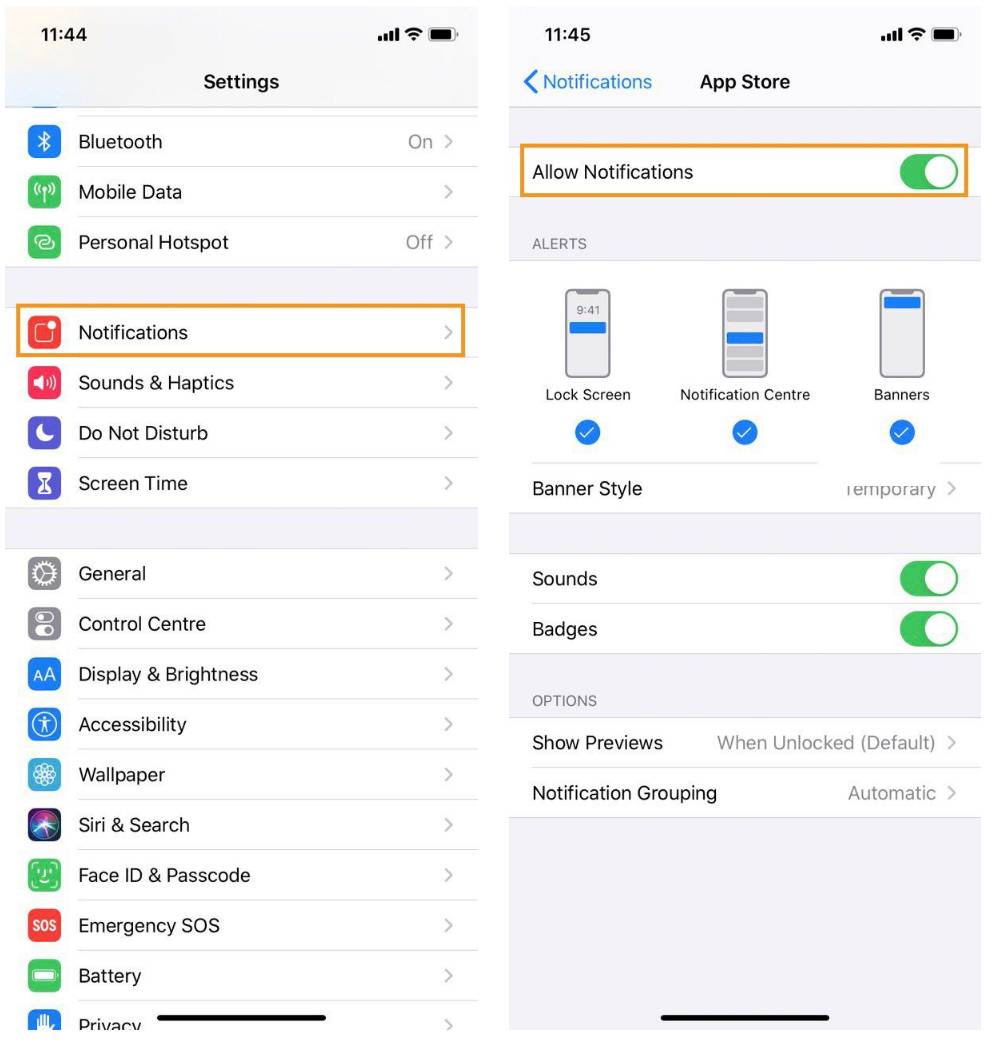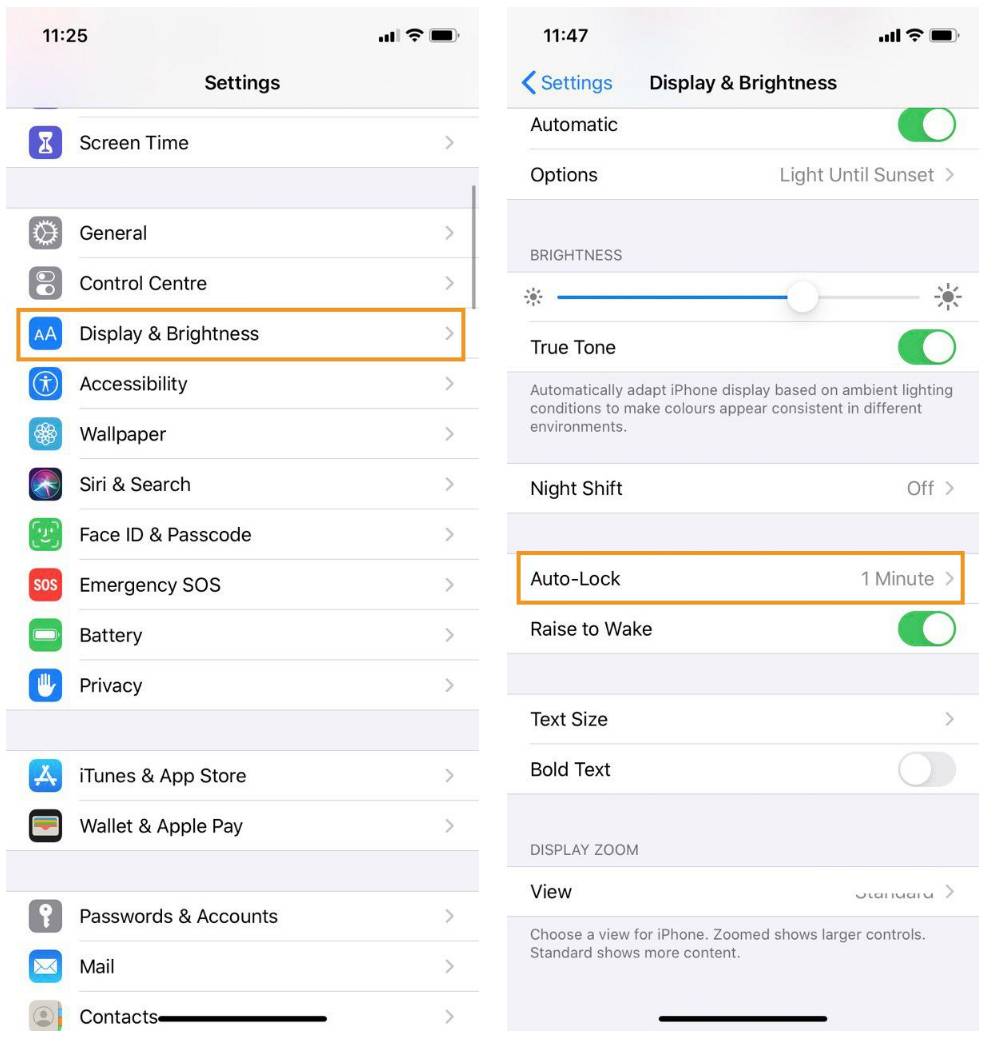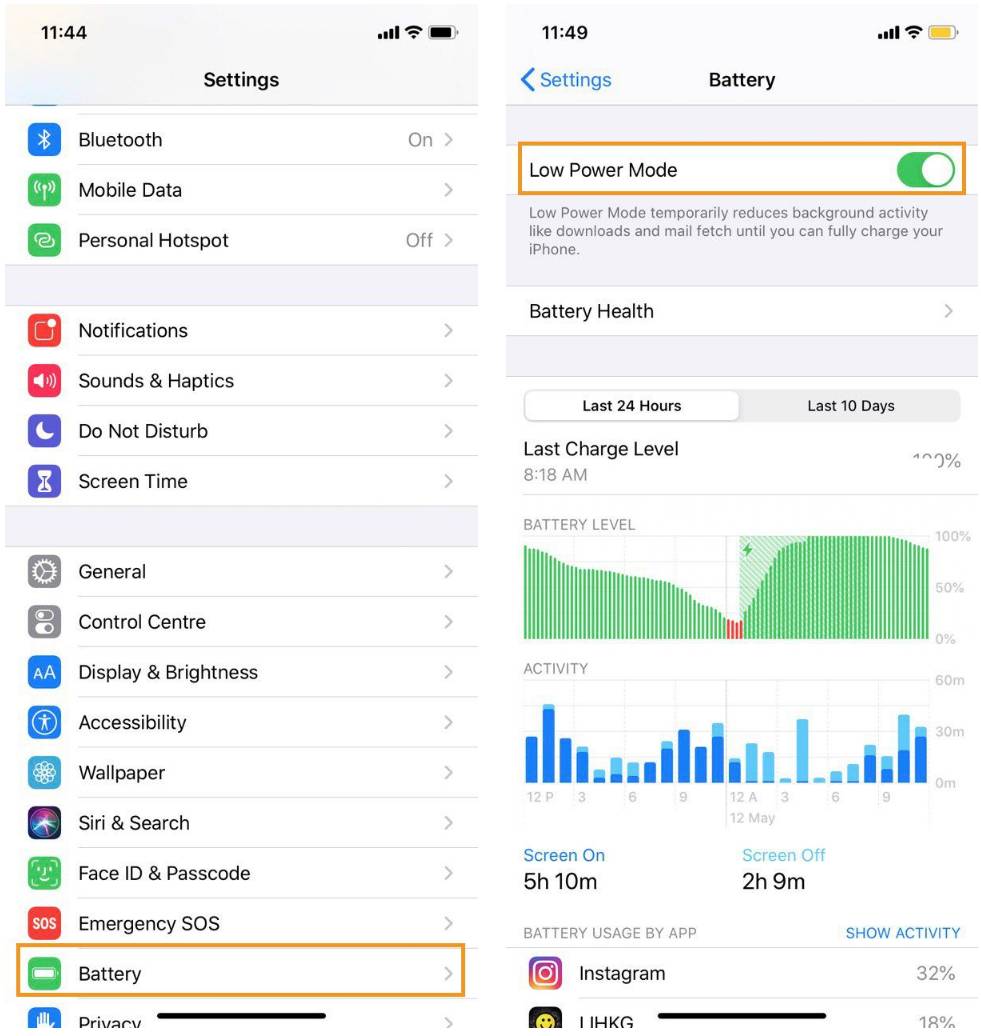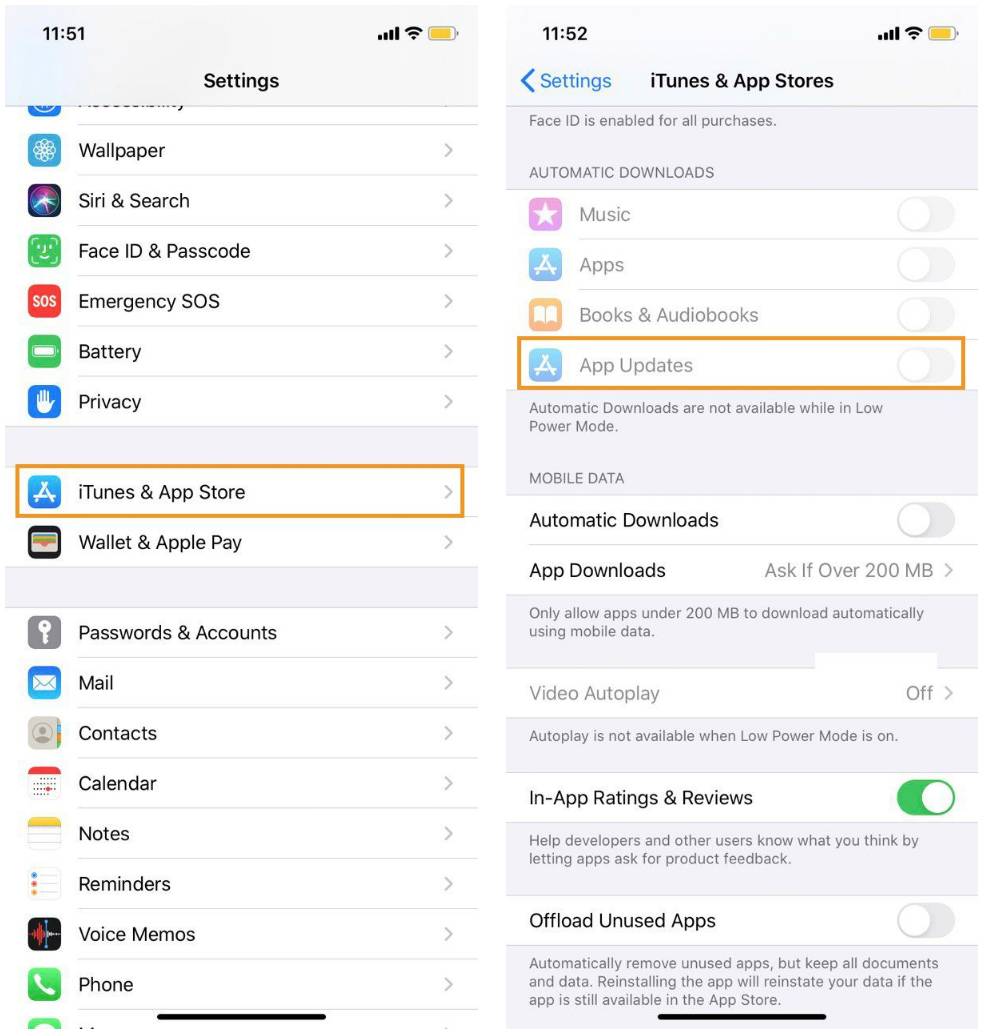一定要識!10大iOS 13 iPhone慳電、減慢電池老化小秘技
撰文:Terry Ho | 圖片來源:手機截圖
1) 找出耗電元兇
大家只要到「設定」>「電池」,就能快速查出過去24小時或10天內哪個應用程式最耗電,通常來說都是Instagram、Whatsapp、Facebook或 Youtube會名列前茅,大家可考慮定時減少這些使用高耗電量的程式。
2) 檢查電池健康度
iPhone現可供用家自行檢查電池健康度,透過「設定」>「一般」 > 「電池」>「電池健康度」檢查電池狀態。如果電池健康度低於80%,那就代表電池已老化,自然會覺得用沒多久就已耗光電量,辦法當然是可到Apple Store更換電池。另外也建議開啟「最佳化電池充電」功能,能有效減慢電池老化速度。
3) 關閉系統定位服務
iPhone內有不少系統功能都隱藏著定位服務,但其實有些功能其實毫無用處,不妨直接關閉。設定位置:「設定 」>「 隱私權」 > 「定位服務」 >「 系統服務」內,按需要將「分享我的位置、基於位置的Apple Ads、HomeKit、附近的熱門應用程式及iPhone分析」等選項關閉,能有效降低iPhone系統無時無刻在背景運作時耗用的電量。
4) 開啟深色模式
許多人都喜歡iPhone提供的「深色模式」,事實上這個模式除了讓眼睛較舒適之外交,也會讓手機更加省電。你可以在設定中的「螢幕顯示與亮度」及控制中心進行切換,全天候使用「深色模式」,就能更加省電。
5) 關閉背景App重新整理
「背景App重新整理」功能的原意是減少應用程式切換時的載入時間,當iPhone退出App回到主畫面上時,這些應用程式其實並沒有真正關閉,還是會在背景中不斷重新整理及更新,所以想省電,就可以關閉這個功能。設定位置:「設定 」>「 一般」 >「背景App重新整理」,將「背景App重新整理」項目關閉,這樣就能夠有效防止一些不必要的App在背景不停重新整理,減少耗電。
6) 關閉 Hey Siri 功能
雖然Siri功能既有趣又方便,但一般人其實不常使用到「Hey Siri」。可是「Hey Siri」的功能卻會在背景不停運行,令iPhone消耗更多電力。如果你並不常用Siri功能,可以考慮將其關閉。
9) 善用省電模式
通常在手機電力低於20%時,iPhone才會跳出省電模式的提醒,實際開啟省電模式後,手機的耗電速度亦會大大降低;這個功能其實可透過手動打開。在設定裡的「電池」選單或者更快速的用「控制中心」來按下電池圖示即可,善用這個功能,可以讓續航力更加持久!
10) 關閉 APP 自動更新
iPhone的應用程式不計其數,其實常用的就那幾個,但是App Store卻會時常耗費電力在自動更新功能。記得可以在設定中的「iTunes與App Store」將這個功能關閉,然後間中手動幫常用的App更新就可以了。